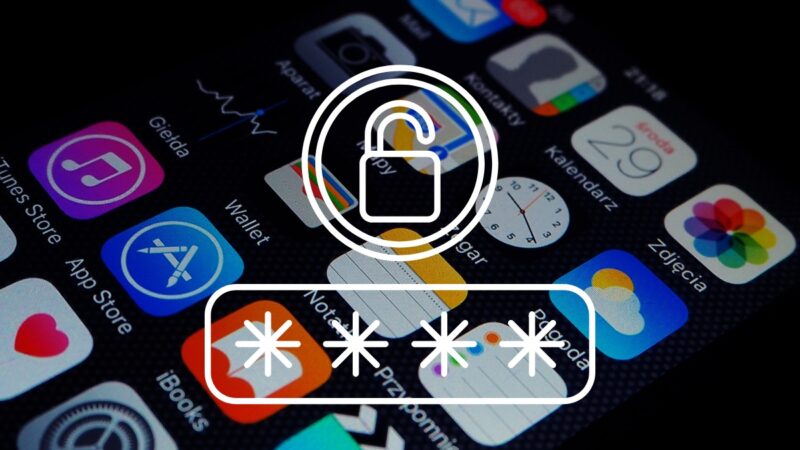5+ cách chụp màn hình điện thoại samsung A31 mới nhất

Dùng dòng điện thoại Samsung A mà vẫn chưa biết cách chụp màn hình Samsung thì quá lãng phí rồi. Đôi khi muốn chụp lại những thông tin hữu ích thì phải làm cách nào để có thể chụp được thì sau đây sẽ là 5 cách hướng dẫn chụp màn hình Samsung A31 cực kỳ dễ hiểu.
Nội dung
Đôi nét về thiết kế, chức năng của điện thoại Samsung A31
Samsung A31 vẫn giữ được những bản chất của dòng Galaxy A nhưng cũng có vài điểm thay đổi. Chủ yếu là bề mặt sau có camera được thay đổi hoàn toàn so với những sản phẩm trước. Mặt trước thì vẫn là màn hình tràn viền có kích cỡ 6.3 inch được sử dụng loại nền Super AMOLED, có độ phân giải Full HD hiển thị ra màu sắc chuẩn gam màu.
Samsung A31 cũng sở hữu viên pin có dung lượng khá khủng lên đến 5010 mAh. Có thể tải các ứng dụng trên CH Play mà không sợ hết dung lượng. Kèm theo đó là bộ sạc nhanh lên đến 15W có thể tiết kiệm được thời gian sạc. Khi có công việc gấp thì chỉ cần sạc 30 phút thì có thể sạc được 50% pin.

Với dòng sản phẩm A31 được ưu ái gắn hẳn 4 camera hiện đại gồm cảm biến chính 46MP, góc rộng 10MP với độ phân giải lên đến 8MP chụp lấy nét và xóa phông nền.
Kèm theo đó là ống kính thông dụng khiến cho những khoảnh khắc thường ngày thêm màu sắc. Ngoài ra camera selfie cũng rất tuyệt vời với độ phân giải lên đến 25MP đem lại cảm giác tươi mới, hình ảnh sắc nét cho người dùng.

5+ cách chụp màn hình điện thoại Samsung A31 mới, đơn giản nhất
Mọi người thường thắc mắc tại sao Samsung lại có nhiều cách chụp màn hình như vậy? Và sẽ có những cách chụp màn hình Samsung nào một cách nhanh gọn mà không cần phải mua ứng dụng khác.
Phím cứng vật lý
Đối với cách chụp màn hình Samsung A31, với phím cứng đó là nút giảm âm lượng và nút home. Tuy nhiên hiện nay các dòng điện thoại của Samsung đã được cải thiện là bỏ hẳn nút Home thì dùng phím cứng là nút nguồn và nút giảm âm lượng.

Home ảo
Khi sử dụng cách chụp màn hình Samsung này thì khá phức tạp hơn so với cách phím cứng, nhưng bù lại nó sẽ giúp cho điện thoại chúng ta hạn chế được việc các phím bị lờn.
- Bước 1: Vào màn hình chính chọn mục Cài đặt, sau đó nhấn vào phần Hỗ trợ
- Bước 2: Tìm đến và chọn vào phần Tương tác và thao tác. Bật hỗ trợ tính năng Home ảo này lên.
- Bước 3: Khi muốn chụp hình bạn cần thực hiện những thao tác: đầu tiên mở phần nội dung bạn muốn chụp. Tiếp theo nhấn vào nút home ảo trên màn hình, chọn vào phần chụp ảnh màn hình.
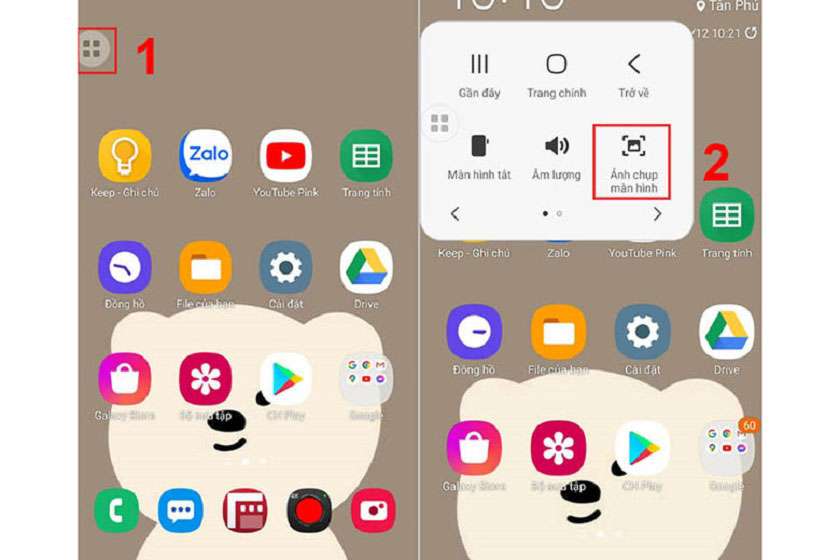
Vuốt lòng bàn tay
Cách chụp màn hình Samsung A31 được phổ biến rộng với cách chụp bằng cạnh của lòng bàn tay.
- Bước 1: Tìm mục Cài đặt, sau đó click vào Tính năng nâng cao
- Bước 2: Nhấn vào Chọn thao tác và kích hoạt Vuốt lòng bàn tay lên. Rồi có thể chụp bàn cách để cạnh bàn tay lên màn hình rồi lướt nhẹ qua thì sẽ chụp được.
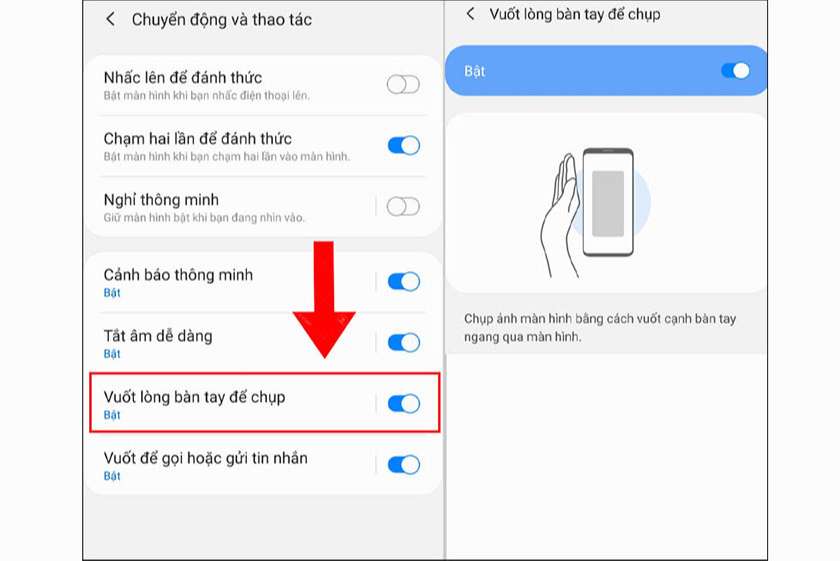
Chụp màn hình dài
Các bạn hãy chụp màn hình bằng cách dùng phím vật lý, home ảo và vuốt lòng bàn tay. Sau khi chụp màn hình xong thì hãy nhấn vào biểu tượng có 2 hình mũi tên hướng xuống dưới. Sau đó ta thực hiện thao tác kéo màn hình đến vị trí mong muốn rỗi thả tay ra là hoàn thành.
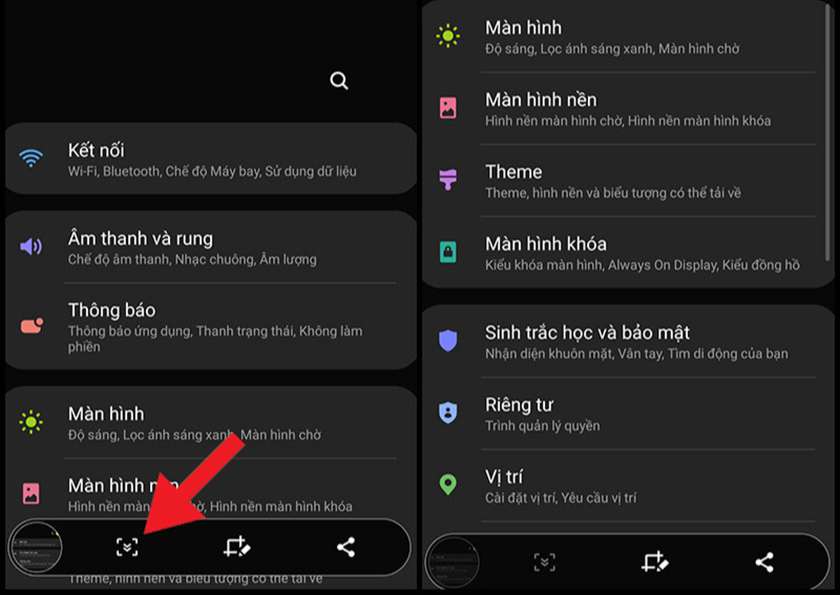
Sử dụng phần mềm thứ 3 là Bixby Voice
- Bước 1: Chọn nội dung chụp
- Bước 2: Ấn giữ nút nguồn của điện thoại để mở Bixby hoặc nói Hey Bixby
- Bước 3: Nói Task a screenshot
- Bước 4: Ảnh sẽ được tự lưu vào thư viện bạn có thể vào đó để xem và chỉnh sửa.
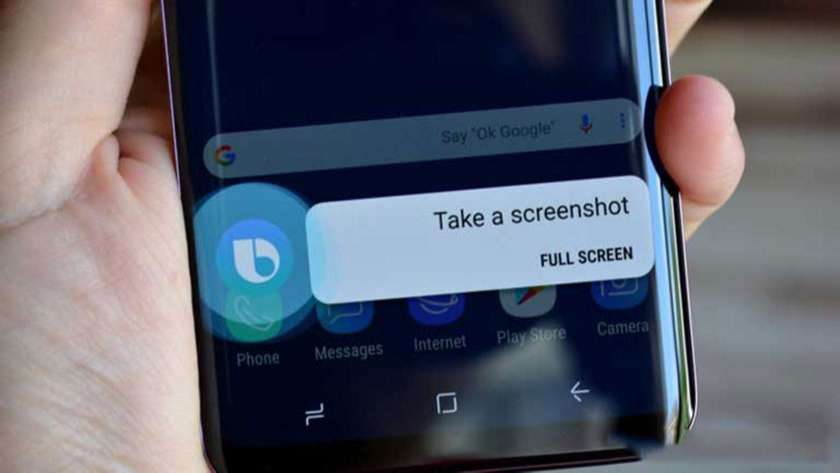
Mua Samsung A31 tại trung tâm hệ thống điện thoại CellphoneS
Các bạn muốn mua Samsung A31 thì hãy đến ngay cửa hàng điện thoại CellphoneS để có thể sở hữu cho mình chiếc điện thoại xịn sò với giá vừa túi tiền. Ngoài ra tại CellphoneS còn có những ưu đãi vào các dịp lễ, Tết.
Trên đây là 5 cách mà bạn có thể chụp màn hình Samsung A31 một cách dễ hiểu và đơn giản nhất. Ngoài những cách thông thường như phím cứng thì hãy sử dụng thêm nhiều cách nữa để giữ độ bền cho những phím cứng của điện thoại.